Вы застряли, перемещаясь по собранию Zoom ? Вы хотите получить все самое лучшее от встречи Zoom? Да, это подходящее место для вас. В этой статье вы получите подробное руководство по всему, что вам нужно знать о встрече zoom в 2020 году.
- Что такое Zoom Meeting
- Как начать использовать Zoom
- 5 профессиональных советов по использованию Зума
- Лучшая и более дешевая альтернатива Zoom Meeting
Вам также может понравиться: Как присоединиться к тестовой встрече Zoom >>
Что такое Zoom Meeting
Видеоконференции быстро меняют способ нашего взаимодействия и ведения бизнеса по всему миру. Эффективная платформа удаленной связи дала нам вкус гибкости и удобства работы. Для облегчения этой невероятной дистанционной связи необходимо программное обеспечение для видеоконференцсвязи. Zoom, облачное программное обеспечение для видеоконференций, является мощной и одной из наиболее часто используемых платформ для проведения видеоконференций, живых чатов, аудиоконференций и вебинаров. Согласно отчету о состоянии видеоконференцсвязи за 2019 год, пользователи Zoom лидируют в категории пользователей, которые, скорее всего, положительно прокомментируют свою платформу. Несколько исследований оценили Zoom как самую популярную программную платформу для видеоконференцсвязи для компаний с численностью сотрудников 500 человек и менее. Он также занимает второе место после Skype как решение для компаний, имеющих более 500 сотрудников. В типичной рабочей среде Zoom обычно используется на собраниях Zoom и в комнатах Zoom.
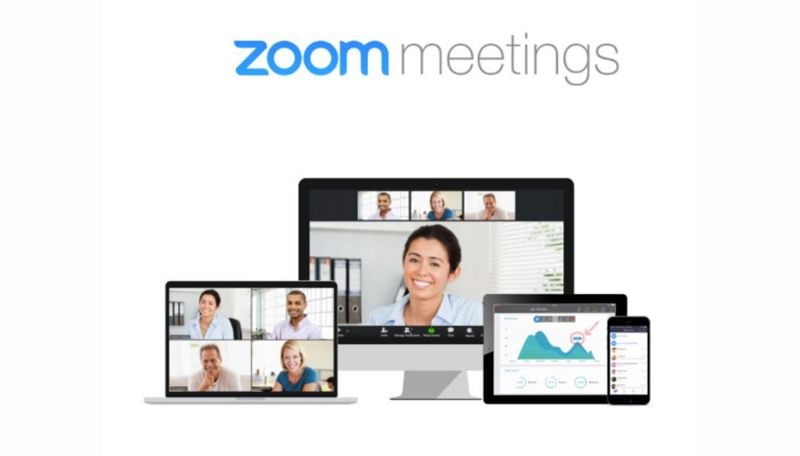
Zoom meetings - это удаленная встреча, проводимая через платформу Zoom, и она является основой создания Zoom. Zoom meetings - это не что иное, как видеоконференцсвязь, в которой участники совместного собрания могут общаться напрямую и беспрепятственно. Любой участник может принять решение присоединиться к собранию, физически присутствуя на нем, через веб-камеру или камеру видеоконференцсвязи или используя телефон.
С другой стороны, Zoom Room-это комбинация аппаратных средств, которая позволяет компаниям настраивать встречи zoom из своих желаемых конференц-залов. Эти аппаратные системы имеют определенное программное обеспечение, которое позволяет пользователям планировать, запускать и запускать масштабные собрания одним нажатием кнопки. Zoom Rooms-это подходящее решение для крупных компаний, которые стимулируют многих сотрудников несколькими запланированными встречами. Помимо обычной подписки на Zoom, комнаты Zoom требуют дополнительных подписок. Настройка комнаты масштабирования требует нескольких вещей, чтобы работать эффективно. Они включают в себя.
- Компьютер-используется для синхронизации и запуска встреч Zoom.
- Планшеты участников-участники будут использовать планшеты для запуска встреч Zoom и принимать в них участие.
- Микрофон для приема аудиосигнала от участников.
- Камера для съемки живого видео.
- Динамики для вывода живых звуков.
- Подходит HDTV для отображения участников встречи и всего, что представлено для совместного использования.
- Кабель HDMI для отображения того, что находится на экране компьютера на дисплее телевизора.
- Интернет-кабель для осуществления соответствующего подключения соответствующих устройств к интернету.
Как начать использовать Zoom
В конце концов, начать работу с Zoom-не такая уж сложная задача. Однако, прежде чем нажимать на спусковой крючок, вы должны иметь понимание и планировать.
1. Выберите план, который подходит вашей группе
Zoom предлагает до четырех вариантов подписки / ценообразования, и пользователи могут выбирать их в зависимости от характера текущей работы. Они включают в себя бесплатные, профессиональные, деловые и корпоративные планы.
- Zoom Free, как следует из названия, - это бесплатный план, идеально подходящий для тестирования платформы Zoom. Этот план не ограничен количеством встреч, которые он может провести, хотя каждая сессия может длиться не более 40 минут. К сожалению, запись не поддерживается.
- Zoom pro стоит $ 14.99 / месяц / хост встречи. Он довольно эффективно сотрудничает независимо от места проведения встречи. В отличие от бесплатного плана, pro-версия позволяет записывать встречи и групповые встречи в течение 24 часов.
- Zoom businessZoom стоит $ 19,99 / месяц / организатор встречи. Он обогатился удивительными функциями, специально разработанными для бизнеса, такими как url-адрес и брендинг компании, стенограммы и поддержка клиентов. Он идеально подходит для того, чтобы между малым и средним бизнесом было много команд, регулярно проводящих встречи.
- Zoom Entreprise стоит $ 19,99 / месяц / организатор встречи. Он подходит для бизнеса с более чем 1000 сотрудниками. Существует неограниченное облачное хранилище для записей, вебинаров и скидок на Zoom Rooms, а также индивидуальный менеджер успеха для клиентов.
2. Скачать Нужный План Масштабирования
Когда вы выбрали подходящий план, зарегистрируйтесь и загрузите Zoom на свой компьютер. За исключением бесплатного плана, все остальные учетные записи требуют регистрации через системного администратора. Чтобы настроить Zoom rooms, загрузите "Zoom Rooms for Conference Room” и" Zoom Room Controller " на главный компьютер и планшет соответственно.
3. Синхронизация масштабирования с календарем
Синхронизация масштабирования с вашим календарем позволяет легко добавлять расписания, которые появляются в вашем календаре, чтобы увеличить количество встреч по ссылке, позволяющей удаленным участникам легко присоединиться. Чтобы синхронизировать масштабирование с календарем, перейдите в раздел "Настройки","> " встречи" >"синхронизированные календари"."Теперь включите" синхронизировать масштабные собрания из календарей", а затем выберите календари, которые вы хотите синхронизировать с вашим масштабированием. Для комнат масштабирования выполните синхронизацию с календарем, который является общим для участников.
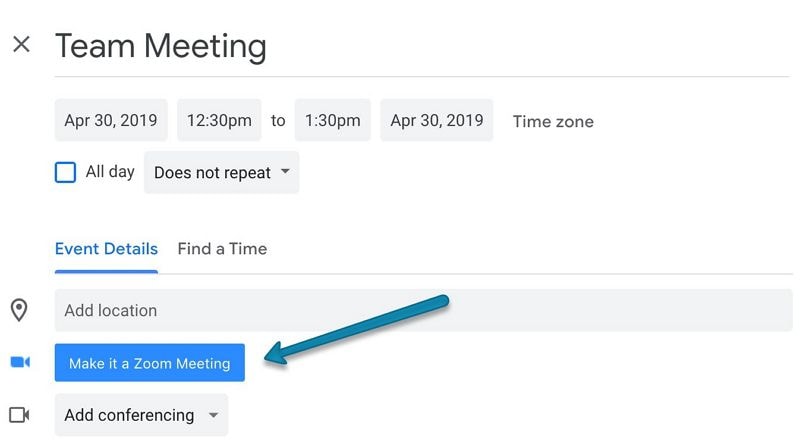
4. Планируйте встречи через Zoom
Вы можете планировать встречи с помощью Zoom, используя либо календарь, либо само приложение Zoom. Для новых встреч нажмите кнопку" Новая встреча " в главном окне масштабирования. Чтобы забронировать встречу Zoom на будущее, просто перейдите на вкладку" запланировать встречу". После входа в систему для масштабирования собраний вы можете получить доступ к различным функциям, таким как настройки микрофона, запись, построение графиков и приглашение других участников на собрание.
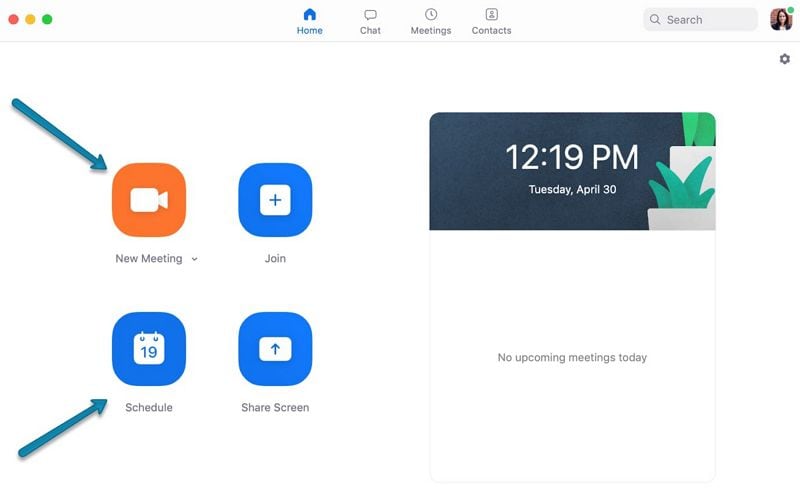
5 профессиональных советов по использованию Zoom
Правильное использование зума для нужд под рукой-это хорошее решение для любого пользователя. Прежде чем перейти на эту платформу, желательно, чтобы вы поняли некоторые советы по правильному использованию Зума, чтобы сделать вашу встречу с зумом эффективной и удивительной.
1. Настройка Параметров Масштабирования
Это включает в себя настройку предпочтений для собраний Zoom, в которых вы будете участвовать. Существует множество настроек, которые вы можете сделать в соответствии с обстоятельствами, окружающими встречу, начиная от видео, аудио и заканчивая доступностью среди других. Вы можете добавить фильтры к своей веб-камере, нажав на кнопку "подправить мой внешний вид", чтобы избежать необходимости накладывать макияж перед тем, как присоединиться к встрече. Чтобы ваше лицо не появлялось на большом экране при присоединении к собранию, важно, чтобы вы включили опцию "Отключить мое видео при присоединении к собранию".
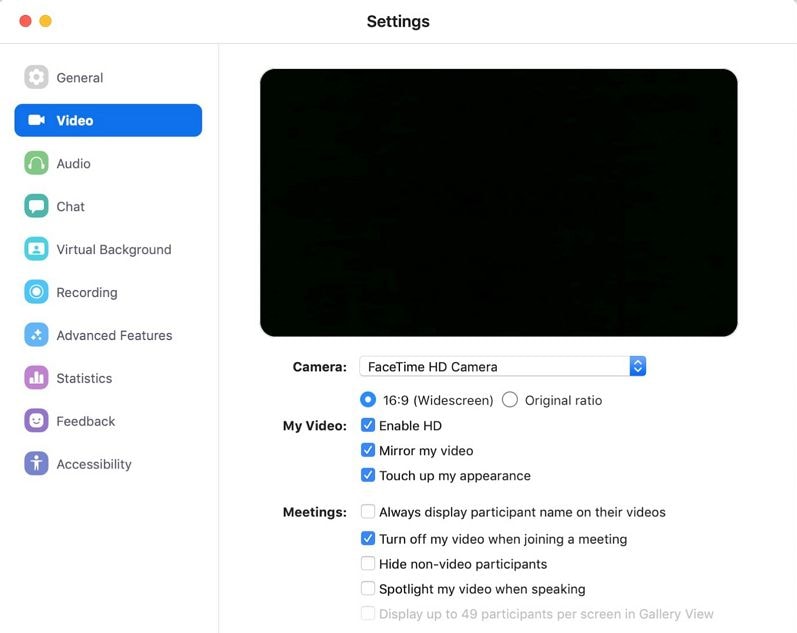
2. Запишите Важнейшие Встречи Масштабирования
Существует несколько сценариев, которые оправдывают запись встречи. Допустим, кто-то из участников не присутствует на собрании и должен получить отчет позже, или собрание-это просто этап долгосрочного проекта. Масштабные записи можно делать через облако или на вашем устройстве для последующего просмотра.
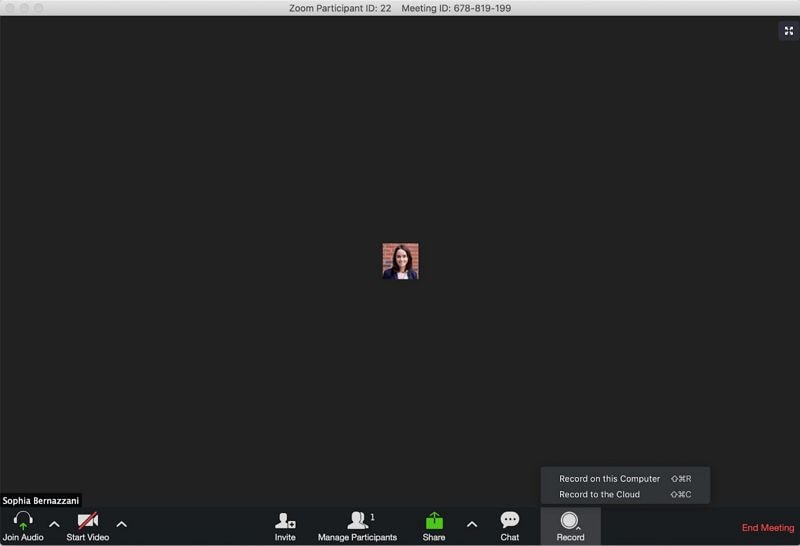
3. Синхронизация масштабирования с Slack
Для пользователей Zoom, использующих Slack для связи в реальном времени, вы можете интегрировать своего системного администратора для масштабирования и Slack, чтобы обеспечить плавную и быструю видеоконференцию. Попытка передать что-то сложное с помощью одного только текста в качестве члена, работающего удаленно, может оказаться довольно сложной задачей. Чтобы уменьшить утомительную работу по бронированию встречи Zoom с помощью календаря синхронизации, просто введите "/ zoom " в Slack. При этом ссылка на встречу будет отображаться непосредственно в вашем аккаунте slack, а также в аккаунтах других участников. Просто нажмите на ссылку и получите перенаправление на встречу.
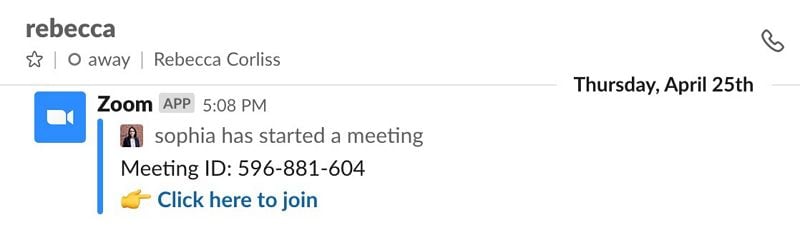
4. Отключите звук, когда не ваша очередь говорить
Независимо от используемого программного обеспечения, очевидно, что основной этикет видеоконференцсвязи заключается в том, чтобы отключать звук, когда не ваша очередь говорить. Это уменьшает возможные разрушения, возникающие в результате шума. Вы можете выбрать автоматическое отключение звука, когда присоединитесь к собранию, и включить его, как только наступит ваша очередь. Вы можете выполнить эти настройки на вкладке аудио в соответствии с вашими предпочтениями.
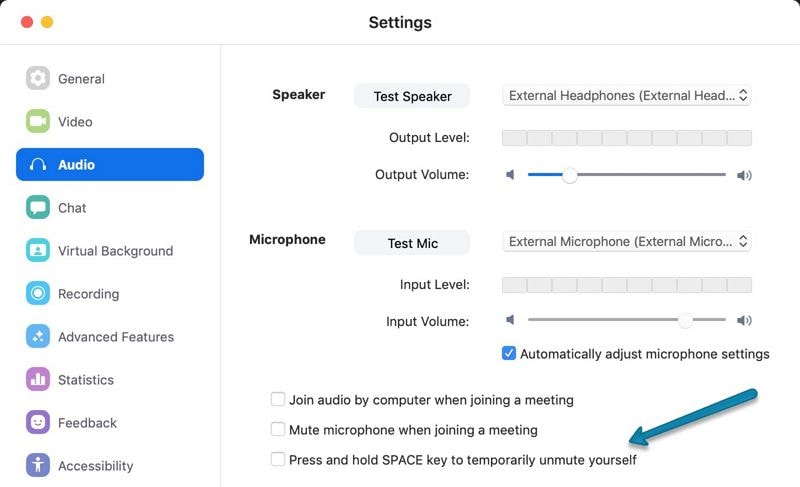
5. Сопряжение Зума с соответствующей камерой конференц-связи
Zoom, как уже упоминалось выше, - это отличное программное обеспечение для видеоконференцсвязи. Кроме того, это включает в себя несколько кликов, чтобы начать работу. Для лучшего взаимодействия между совместно расположенными и удаленными участниками собрания Zoom важно выбрать подходящую камеру конференц-связи. Эта камера должна быть в состоянии четко запечатлеть всех участников, так как это заставит их чувствовать себя частью собрания.
Лучшая и более дешевая альтернатива встречи с зумом
Хотя программное обеспечение Zoom meeting является мощной и одной из самых популярных платформ для проведения конференций, оно не обходится без недостатков. Как вы уже видели, лучший план всегда имеет свои издержки и может истощить бизнес или учреждения в финансовом отношении. Чтобы предотвратить это, ClickMeeting это идеальное решение для вас. Браузерная платформа вебинаров - это отличный инструмент для демонстрации продуктов, вебинаров, деловых встреч и онлайн-курсов. Массив обогащенных функций в сочетании с простотой использования, резервными сетями защищенных центров обработки данных по всему миру, доступным качеством и настраиваемыми вебинарами воплощает в себе ледяную вершину того, что можно испытать на этой платформе.

Особенности ClickMeeting:
- Подготовка и приглашение -- подготовка вашего вебинара и связанных с ним элементов довольно проста. Это всего лишь несколько кликов, чтобы создать привлекательный вебинар. Вы можете получить доступ к платным вебинарам, автоматическим вебинарам, надстройкам, временной шкале вебинаров.
- Запуск и взаимодействие - вы можете проводить интерактивные и безупречные вебинары с любым устройством и операционной системой. Список функций в разделе run and interact включает в себя новую комнату, вебинар, трансляцию на Facebook или YouTube и презентацию среди других.
- Анализ и обмен -массив функций в разделе Анализ и обмен позволяет укрепить отношения с участниками и иметь возможность прогнозировать важные тенденции. Вы можете получить статистику вебинаров и участников, вебинары по запросу, запись вебинаров и обмен информацией в социальных сетях.
Почему ClickMeeting:
- Просто - эта платформа видеоконференцсвязи работает на всех устройствах и операционных системах. Установка проста и ее доступность велика.
- Масштабируемость - вебинары полностью настраиваемы, и вы можете добавлять свои приложения с помощью расширенного API для мощного и эффективного решения для членов и организации.
- Доступное качество - ClickMeeting предлагает доступные планы с качественным обслуживанием. Вы можете использовать пробную версию в течение 30 дней, чтобы протестировать ее функции перед совершением платежа.
- Надежность - -наличие резервных сетей защищенных центров обработки данных по всему миру с огромной пропускной способностью и пропускной способностью делает его надежной платформой.


